
iPhone をタップしても起動できない場合はどうすればよいですか?これは多くの iPhone ユーザーが遭遇する一般的な問題です。 PHP エディター Yuzai は、この問題を迅速に解決するために役立ついくつかの解決策をまとめました。心配する必要はありません。ガイドに従えば、すぐに iPhone がもたらす利便性と楽しさを再び楽しむことができるようになります。
 #iPhone をタップしても起動できない場合は、次の解決策を試すことができます: 1: iPhone がタップによる起動機能をサポートしているかどうかを確認します
#iPhone をタップしても起動できない場合は、次の解決策を試すことができます: 1: iPhone がタップによる起動機能をサポートしているかどうかを確認しますiPhone X
iPhone XR/XS シリーズ
iPhone 11 シリーズ
iPhone 12 シリーズ
iPhone 13 シリーズ
iPhone 14 シリーズ
iPhone 8、iPhone SE、または Face ID のない iPhone を使用している場合は、Wake to Wake 機能を使用できません。
iPhone 15 シリーズ
2: タップしてスリープ解除機能が有効になっていることを確認してください
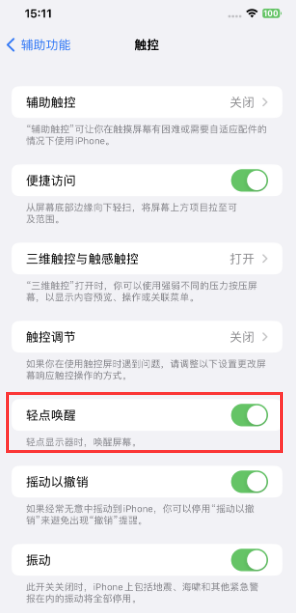
通常の再起動が機能しない場合は、iPhone をもう一度強制的に再起動してみてください。強制再起動方法: 音量アップキーとボリュームダウンキーをそれぞれ素早く押し、iPhone の画面が真っ暗になり Apple ロゴが表示されるまで電源キーを押し続け、すべてのキーを放して iPhone が再起動するまで待ちます。
4: 変更: iPhone のサイド ボタンを使用してウェイクアップする
 iPhone 画面をウェイクアップする簡単な方法は、サイド ボタンを使用することです。画面をタップしてウェイクアップできない場合は、起動するには、サイドボタンを押して起動することをお勧めします。右端のサイドボタンを押して、デバイスの画面をオフにすることもできます。 5: 上げてウェイクを有効にする「タップしてウェイク」が iPhone で機能しない場合は、「上げてウェイク」機能を有効にすることによっても機能します。 iPhone のロック画面を開くとすぐに自動的に起動します。 [設定] > [ディスプレイと明るさ] を開き、[上げてスリープ解除] スイッチをオンにします。
iPhone 画面をウェイクアップする簡単な方法は、サイド ボタンを使用することです。画面をタップしてウェイクアップできない場合は、起動するには、サイドボタンを押して起動することをお勧めします。右端のサイドボタンを押して、デバイスの画面をオフにすることもできます。 5: 上げてウェイクを有効にする「タップしてウェイク」が iPhone で機能しない場合は、「上げてウェイク」機能を有効にすることによっても機能します。 iPhone のロック画面を開くとすぐに自動的に起動します。 [設定] > [ディスプレイと明るさ] を開き、[上げてスリープ解除] スイッチをオンにします。
6: システム修復
 iPhone の一部の機能が正常に使用できない場合があります。問題を解決するためにシステム修復を行うこともできます。編集者はここで Apple 携帯電話修理を利用することをお勧めします。 150のiOSシステム障害を修復できるツール。 Appleアイコンが表示されなくなる、黒い画面になる、画面がオンにならない、リカバリモードになる、デバイスの無限ループなどが発生し、システムの修復中にデータは保持されます。
iPhone の一部の機能が正常に使用できない場合があります。問題を解決するためにシステム修復を行うこともできます。編集者はここで Apple 携帯電話修理を利用することをお勧めします。 150のiOSシステム障害を修復できるツール。 Appleアイコンが表示されなくなる、黒い画面になる、画面がオンにならない、リカバリモードになる、デバイスの無限ループなどが発生し、システムの修復中にデータは保持されます。 ステップ 2: 「標準修復」をクリックした後、ソフトウェアインターフェイスのプロンプトに従って、iPhone をリカバリモードまたは DFU モードにします。

ステップ 3: ソフトウェアがデバイスを認識したら、[ファームウェアをダウンロード] をクリックし、ファームウェアのダウンロードが完了すると、修復が開始されます。修復には約 10 分ほどかかりますので、データケーブルを抜かないように注意し、「修復が完了しました」と表示されるまでお待ちください。

以上がiPhoneをタップしても起動できない場合はどうすればよいですか?解決策を共有しましょう!の詳細内容です。詳細については、PHP 中国語 Web サイトの他の関連記事を参照してください。